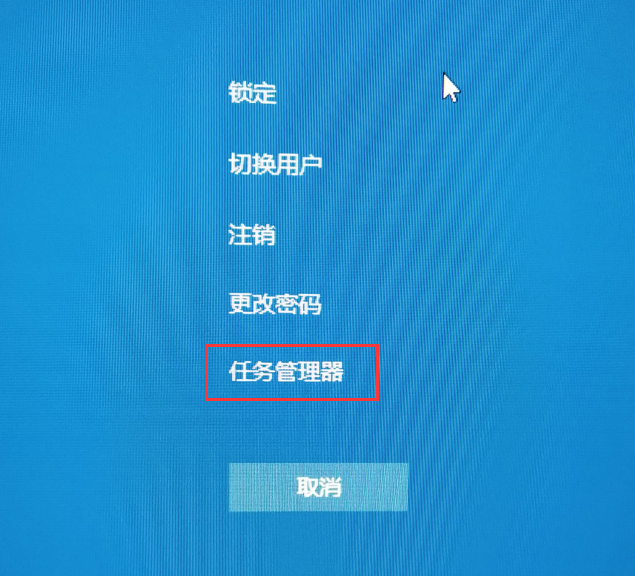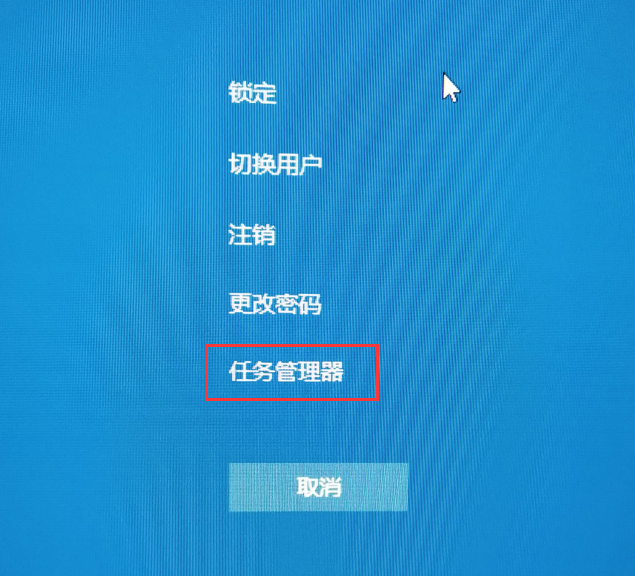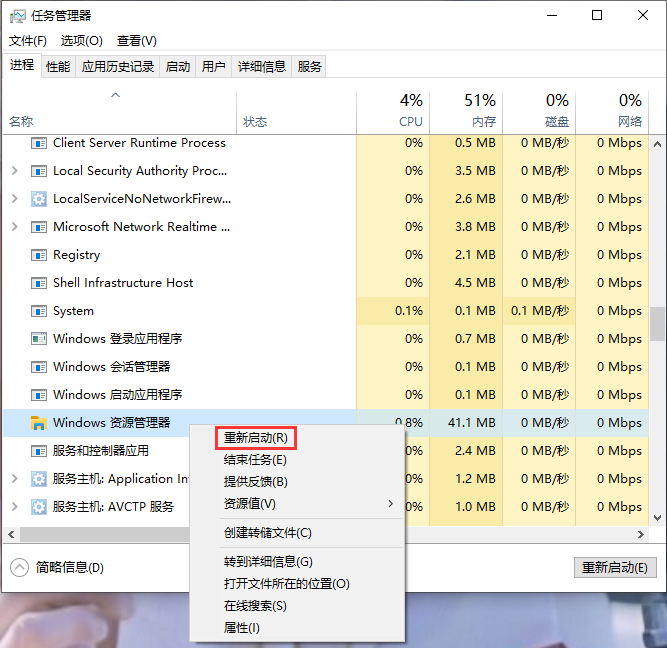Warning: Use of undefined constant title - assumed 'title' (this will throw an Error in a future version of PHP) in /data/www.zhuangjiba.com/web/e/data/tmp/tempnews8.php on line 170
win10底部任务栏无响应
装机吧
Warning: Use of undefined constant newstime - assumed 'newstime' (this will throw an Error in a future version of PHP) in /data/www.zhuangjiba.com/web/e/data/tmp/tempnews8.php on line 171
2020年07月08日 09:10:02
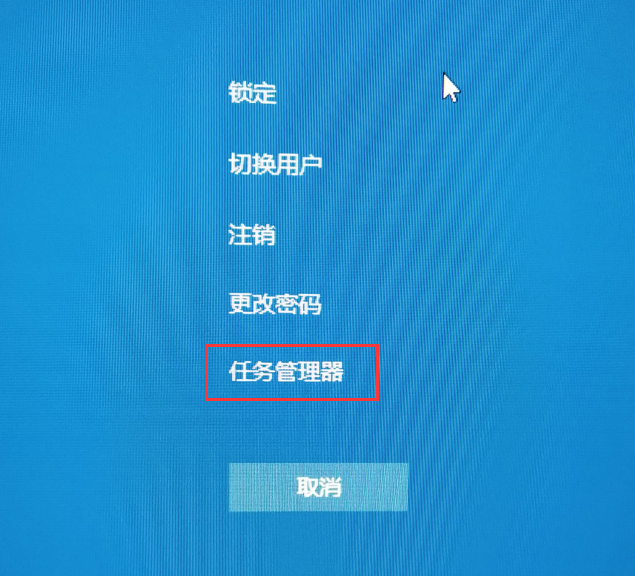
如果系统任务栏和窗口似乎处于死机的状态,则基本上每一代系统都可能出现此问题,解决方案也大不相同。那么,如何处理win10底部任务栏无响应的问题?接下来,小编将告诉您win10底部无响应任务栏的解决方案。
以下是win10底部任务栏的无响应操作步骤:
1、首先,按“ Ctrl + Alt + Del”组合快捷键以打开“任务管理器”。
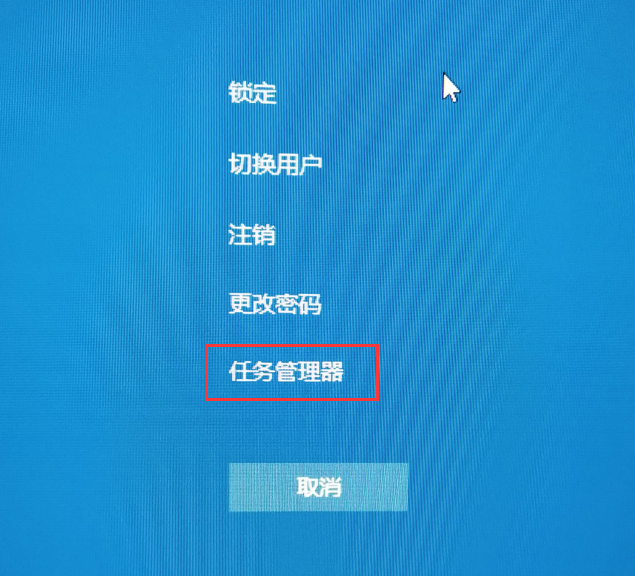
2、从任务管理器中,找到“ Windows资源管理器”,然后右键单击以选择“重新启动”。
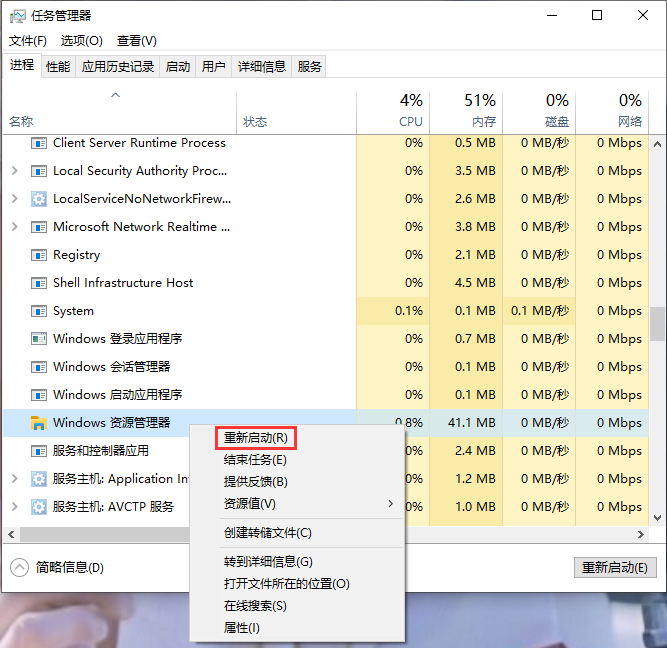
经过这个简单的操作,底部任务栏就可以正常显示了。如果你的电脑现在有这种功能问题,可以参考这篇教程解决。